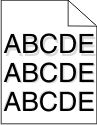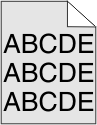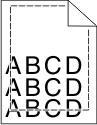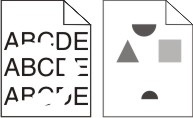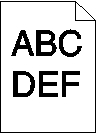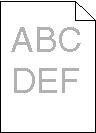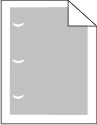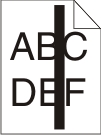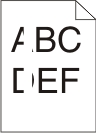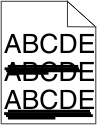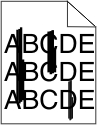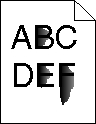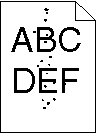Problemen met afdrukkwaliteit opsporen
U kunt problemen met de afdrukkwaliteit opsporen door de testpagina's voor afdrukkwaliteit af te drukken.
Zet de printer uit.
Plaats papier van A4- of Letter-formaat in de lade.
Houd
 en
en  ingedrukt terwijl u de printer aanzet.
ingedrukt terwijl u de printer aanzet.Laat de knoppen los wanneer het scherm met de voortgangsbalk wordt weergegeven.
De printer voert de opstartcyclus uit, waarna het menu Configuratie wordt weergegeven.
Raak de Pijl-omlaag herhaaldelijk aan tot wordt weergegeven.
Raak Print Quality Pages (Pagina's Afdrukkwaliteit) aan.
De testpagina's voor de afdrukkwaliteit worden afgedrukt.
Raak Back (Terug) aan.
Raak Exit Configuration (Configuratie afsluiten) aan.